Apple Watch Ultra의 독점 기능 중 하나는 케이스 왼쪽에 있는 동작 버튼입니다.
작업 버튼을 사용자 정의하고 작동하도록 구성하는 방법을 보여 드리겠습니다.
Apple Watch Ultra Action 버튼을 사용하는 방법

작업 버튼은 다음 중 하나입니다. Apple Watch Ultra를 구매해야 하는 가장 좋은 이유 . Digital Crown 및 측면 버튼의 반대쪽에 주황색으로 덮인 이 제품은 다양한 기능에 대한 원터치 액세스를 제공합니다.
MAKEUSEOF 오늘의 비디오
액션 버튼을 누르면 운동, 스톱워치, 웨이포인트, 백트랙, 다이브, 손전등, 바로가기 기능과 함께 사용할 수 있습니다.
나는 무엇을 구글링해야할지 모르겠다
Apple Watch 동작 버튼 구성하기
작업 버튼을 구성하려면 다음으로 이동하십시오. 설정 > 작업 버튼 Apple Watch Ultra에서.
작업 버튼 배너 아래 영역을 선택하여 시작합니다. 그런 다음 사용 가능한 작업 중에서 선택할 수 있습니다. 화면 왼쪽 상단의 화살표를 누르고 설정으로 돌아갑니다.
운동과 같은 일부 작업에는 앱 섹션에서 사용자화할 수 있는 더 많은 옵션이 있습니다. 예를 들어, 동작 버튼을 눌렀을 때 시작할 운동 유형을 정확히 선택할 수 있습니다.
맥북 프로는 얼마나 버틸 수 있을까
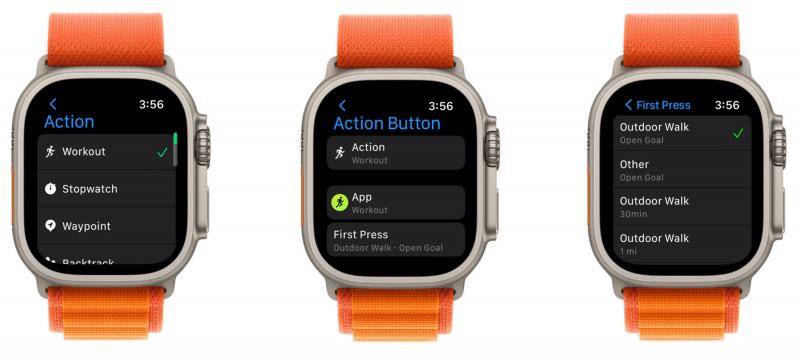
그 아래의 제스처 섹션에서 작업 버튼이 할당된 설정과 함께 작동하는 방식에 대한 팁을 볼 수 있습니다.
iPhone의 더 큰 화면에서 액션 버튼을 구성하고 싶다면, 함께 제공되는 Watch 앱으로 이동하십시오. 아래의 내 시계 탭 선택 작업 버튼 . 설정 과정은 Apple Watch와 거의 동일합니다.
윈도우10 디스플레이 바로가기 끄기
사용자화한 작업 버튼을 사용할 때마다 하단에서 길게 눌러 Apple Watch Ultra 사이렌을 활성화하는 기능을 켜거나 끌 수 있습니다. 자세한 내용은 다음을 참조하십시오. Apple Watch Ultra 사이렌의 입문서.
Apple Watch 울트라 액션 버튼 즐기기
Apple Watch Ultra의 액션 버튼은 웨어러블 기기와 상호 작용하고 사용하는 새로운 방법을 제공합니다.
빠르게 운동을 시작하고 싶거나 상상할 수 있는 바로 가기를 실행하려는 경우 Action Button이 할 수 있습니다.
